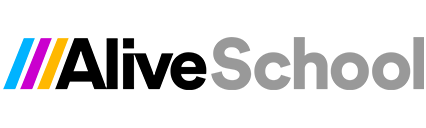Bienvenue sur notre catalogue de formation
- Catalogue
- Bureautique
- Logiciels
- PHOTOSHOP (NIVEAU INITIATION)
PHOTOSHOP (NIVEAU INITIATION) Présentiel
Dernière mise à jour : 13/11/2025
- Description
- Objectifs de la formation
- Public visé
- Prérequis
- Modalités pédagogiques
- Moyens et supports pédagogiques
- Modalités d'évaluation et de suivi
- Compétences acquises à l'issue de la formation
- Inscription
Description
1. Définir la structure de sa présentation :
- Quel contexte ?
- Public ciblé
- Contexte juridique
- Organiser sa narration
- Réfléchir et centraliser ses différents contenus
- Définition de l'ergonomie (navigation linéaire ou interactive)
2. Définir la ligne graphique :
- Utiliser les thèmes pour une cohérence visuelle
- Modifier les couleurs, les polices et les effets du thème
- Exploiter les masques
- Insérer un logo ou un objet graphique dans les diapositives
- Modifier les puces, l'alignement ou l'interligne du texte sur l'ensemble des diapositives
- Appliquer un style d'arrière-plan
- Gérer en-têtes et pieds de page
3. Enrichir le contenu de chaque diapositive :
- Choisir une disposition adaptée au contenu de la diapositive
- Insérer une photo et la personnaliser
- Construire un tableau
- Tracer un graphique
- Élaborer des schémas avec SmartArt
- Insérer un tableau ou graphique Excel
- Ajouter un texte décoratif WordArt
- Positionner, aligner et répartir les différents objets
- Dissocier, grouper et fusionner des objets
4. Organiser ses diapositives :
- Exploiter le mode trieuse de diapositives
- Supprimer, déplacer, dupliquer ou masquer des diapositives
5. Mettre au point le diaporama et le projeter :
- Appliquer des effets de transition sur une ou plusieurs diapositives
- Animer le texte et les objets
- Exécuter le diaporama avec aisance
- Naviguer entre les diapositives
- Zoomer sur un point clé
- Saisir des commentaires
- Imprimer différents supports
- Éditer au format .pdf
1. Prendre en main Photoshop :
- Se familiariser avec l‘interface et la navigation
- Paramétrer les Préférences de Photoshop
- Découvrir Bridge : classer ses images, les visualiser avant de les ouvrir avec Photoshop
Étude de cas : Classement et exportation d‘un groupe de photos.
2. Comprendre les aspects techniques d‘une image :
- Distinguer les modes RVB et CMJN
- Apprendre à paramétrer la bonne résolution pour avoir une image bien imprimée
- Choisir les bonnes options pour réduire la taille d‘une image
Exercice : Mettre une image à la bonne résolution pour une impression et un affichage écran.
3. Retoucher, sélectionner et détourer les parties d‘une image :
- Paramétrer un recadrage et désincliner une image
- Mémoriser des recadrages prédéfinis pour une utilisation régulière
- Compléter les parties vides d‘une photo avec la fonction Remplir
- Effacer des détails avec les outils Tampon et Correcteur localisé
- Atténuer les rides d‘un visage avec l‘outil Correcteur
- Sélectionner et détourer
- Choisir et utiliser les outils de sélection appropriés pour opérer des détourages
- Gérer les options de sélection (contour progressif et mémorisation)
- Opérer des sélections précises avec l‘outil Plume
Exercice : Détourer un élément sur une photo, effacer des détails et jouer sur la transparence.
4. Régler la chromie d‘une image :
- Émettre un diagnostic quant à la qualité d‘une image : Contraste, Exposition, Gradation et Dominante
- Tester et paramétrer les options de corrections automatiques
- Choisir le réglage adapté pour corriger l‘image : Niveaux, Courbes, Teinte saturation et Balance des couleurs
- Assembler des calques de réglages pour cibler une correction sur une partie de l‘image
Exercice : Correction colorimétrique de plusieurs photos.
5. Créer un montage photo :
- Connaître les différents types de calques
- Créer un document contenant plusieurs calques
- Maîtriser les masques de fusion pour mélanger deux images
- Incruster une image dans un texte grâce au masque d‘écrêtage
- Appliquer des effets créatifs (Ombre portée et Relief) sur des calques de texte
Exercice : Création d‘un montage photo avec du texte mêlant plusieurs images.
6. Finaliser et enregistrer une image :
Exercice : Enregistrer plusieurs versions d‘une image corrigée et comparer leur qualité visuelle.
- Quel contexte ?
- Public ciblé
- Contexte juridique
- Organiser sa narration
- Réfléchir et centraliser ses différents contenus
- Définition de l'ergonomie (navigation linéaire ou interactive)
2. Définir la ligne graphique :
- Utiliser les thèmes pour une cohérence visuelle
- Modifier les couleurs, les polices et les effets du thème
- Exploiter les masques
- Insérer un logo ou un objet graphique dans les diapositives
- Modifier les puces, l'alignement ou l'interligne du texte sur l'ensemble des diapositives
- Appliquer un style d'arrière-plan
- Gérer en-têtes et pieds de page
3. Enrichir le contenu de chaque diapositive :
- Choisir une disposition adaptée au contenu de la diapositive
- Insérer une photo et la personnaliser
- Construire un tableau
- Tracer un graphique
- Élaborer des schémas avec SmartArt
- Insérer un tableau ou graphique Excel
- Ajouter un texte décoratif WordArt
- Positionner, aligner et répartir les différents objets
- Dissocier, grouper et fusionner des objets
4. Organiser ses diapositives :
- Exploiter le mode trieuse de diapositives
- Supprimer, déplacer, dupliquer ou masquer des diapositives
5. Mettre au point le diaporama et le projeter :
- Appliquer des effets de transition sur une ou plusieurs diapositives
- Animer le texte et les objets
- Exécuter le diaporama avec aisance
- Naviguer entre les diapositives
- Zoomer sur un point clé
- Saisir des commentaires
- Imprimer différents supports
- Éditer au format .pdf
1. Prendre en main Photoshop :
- Se familiariser avec l‘interface et la navigation
- Paramétrer les Préférences de Photoshop
- Découvrir Bridge : classer ses images, les visualiser avant de les ouvrir avec Photoshop
Étude de cas : Classement et exportation d‘un groupe de photos.
2. Comprendre les aspects techniques d‘une image :
- Distinguer les modes RVB et CMJN
- Apprendre à paramétrer la bonne résolution pour avoir une image bien imprimée
- Choisir les bonnes options pour réduire la taille d‘une image
Exercice : Mettre une image à la bonne résolution pour une impression et un affichage écran.
3. Retoucher, sélectionner et détourer les parties d‘une image :
- Paramétrer un recadrage et désincliner une image
- Mémoriser des recadrages prédéfinis pour une utilisation régulière
- Compléter les parties vides d‘une photo avec la fonction Remplir
- Effacer des détails avec les outils Tampon et Correcteur localisé
- Atténuer les rides d‘un visage avec l‘outil Correcteur
- Sélectionner et détourer
- Choisir et utiliser les outils de sélection appropriés pour opérer des détourages
- Gérer les options de sélection (contour progressif et mémorisation)
- Opérer des sélections précises avec l‘outil Plume
Exercice : Détourer un élément sur une photo, effacer des détails et jouer sur la transparence.
4. Régler la chromie d‘une image :
- Émettre un diagnostic quant à la qualité d‘une image : Contraste, Exposition, Gradation et Dominante
- Tester et paramétrer les options de corrections automatiques
- Choisir le réglage adapté pour corriger l‘image : Niveaux, Courbes, Teinte saturation et Balance des couleurs
- Assembler des calques de réglages pour cibler une correction sur une partie de l‘image
Exercice : Correction colorimétrique de plusieurs photos.
5. Créer un montage photo :
- Connaître les différents types de calques
- Créer un document contenant plusieurs calques
- Maîtriser les masques de fusion pour mélanger deux images
- Incruster une image dans un texte grâce au masque d‘écrêtage
- Appliquer des effets créatifs (Ombre portée et Relief) sur des calques de texte
Exercice : Création d‘un montage photo avec du texte mêlant plusieurs images.
6. Finaliser et enregistrer une image :
Exercice : Enregistrer plusieurs versions d‘une image corrigée et comparer leur qualité visuelle.
Objectifs de la formation
À l'issue de la formation, les stagiaires seront capables de :
Retoucher les photos numériques
Concevoir des compositions d'images, les intégrer dans un site web ou une plaquette publicitaire
Maîtriser les sélections et les calques
Retoucher les photos numériques
Concevoir des compositions d'images, les intégrer dans un site web ou une plaquette publicitaire
Maîtriser les sélections et les calques
Public visé
Salariés ou techniciens souhaitant développer leurs compétences numériques ou bureautiques.
Prérequis
Cette formation exige des pré-requis (cf. informations complémentaires)
Modalités pédagogiques
La formation se déroulera en présentiel : accueil des participants dans une salle dédiée à la formation (possibilité d'amener et utiliser votre ordinateur personnel) Alternance de théorie et de pratique, l'approche pédagogique sera participative, interactive et coopérative
Moyens et supports pédagogiques
Un support pédagogique sera diffusé auprès de chaque candidat Un suivi pédagogique sera assuré à posteriori de la formation par notre équipe Le matériel pédagogique mis à disposition favorisera l'apprentissage des participants Une évaluation finale sera prévue à l'issue de la formation afin de valider les objectifs du programme et les compétences acquises
Modalités d'évaluation et de suivi
Evaluation pratique et théorique.
Mise en situation pratique
Mise en situation pratique
Compétences acquises à l'issue de la formation
- Mettre en œuvre les compétences acquises dans un cadre professionnel, en autonomie ou en équipe.
M'inscrire à la formation
-
Catégorie :
Bureautique
Sous-Catégorie : Logiciels - Durée : 21h
-
Prix : 1 260 € HTPrix INTRA : Nous consulter
-
Satisfaction :
★★★★★★★★★★
- Taux de réussite : - %
- Télécharger le programme
Prochaines Sessions
Dans la même catégorie
- AUTOCAD 2D (LECTURE DE PLANS ET MODIFICATIONS) Présentiel
- AUTOCAD 3D (NIVEAU INITIATION) Présentiel
- CAPTURE Présentiel
- EXCEL (NIVEAU INITIATION) Présentiel
- EXCEL (NIVEAU INTERMÉDIAIRE) Présentiel
Catalogue de formation propulsé par Dendreo,
outil spécialisé pour les OF